Panduan Menggunakan Android WorkManager Untuk Tugas Terjadwal
Panduan Lengkap Menggunakan Android WorkManager untuk Tugas Terjadwal
Melex.id –
Dalam pengembangan aplikasi Android, seringkali kita membutuhkan cara untuk menjalankan tugas secara terjadwal, baik itu secara berkala maupun pada waktu tertentu. Misalnya, Anda mungkin ingin mengunggah data ke server secara berkala, membersihkan cache aplikasi setiap hari, atau mengirimkan notifikasi push pada waktu tertentu.
Untuk mengatasi kebutuhan ini, Google telah menyediakan library bernama WorkManager, yang menawarkan solusi yang handal dan efisien untuk menjadwalkan tugas di Android.
Apa itu WorkManager?
WorkManager adalah library Android yang dirancang untuk menjalankan tugas latar belakang yang dapat diandalkan, efisien, dan kompatibel dengan berbagai versi Android. Ia bekerja secara efektif di latar belakang, bahkan saat aplikasi Anda ditutup atau perangkat dalam keadaan tidur.
Keunggulan WorkManager:

- Keamanan dan Keandalan: WorkManager memastikan tugas Anda akan selesai, bahkan jika aplikasi Anda dihentikan atau perangkat dimatikan.
- Efisiensi Daya: WorkManager secara cerdas menjadwalkan tugas untuk meminimalkan konsumsi daya.
- Kemudahan Penggunaan: WorkManager menyediakan API yang mudah digunakan untuk menjadwalkan dan mengelola tugas.
- Dukungan Multi-Platform: WorkManager mendukung semua versi Android mulai dari API level 14 (Android 4.0 Ice Cream Sandwich).
- Fleksibel: WorkManager memungkinkan Anda untuk menentukan berbagai jenis batasan untuk tugas Anda, seperti koneksi jaringan yang diperlukan, waktu eksekusi, dan batasan daya.

Memulai dengan WorkManager
Untuk memulai menggunakan WorkManager, Anda perlu menambahkan dependensi library ke dalam file build.gradle (Module: app) proyek Anda:
dependencies  implementation "androidx.work:work-runtime-ktx:2.8.0"
implementation "androidx.work:work-runtime-ktx:2.8.0"Ganti 2.8.0 dengan versi terbaru WorkManager yang tersedia.
Membuat Pekerjaan (Work)
Langkah selanjutnya adalah membuat kelas Worker, yang akan berisi kode untuk menjalankan tugas Anda.

class MyWorker(appContext: Context, workerParams: WorkerParameters) : Worker(appContext, workerParams) override fun doWork(): Result // Kode untuk menjalankan tugas Anda di sini // ...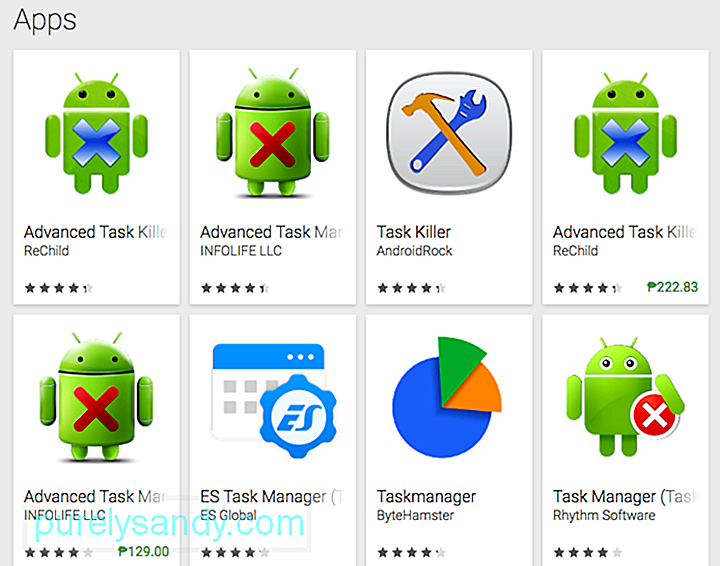 // Kembalikan hasil pekerjaan return Result.success() // Jika berhasil // return Result.failure() // Jika gagal // return Result.retry() // Jika perlu diulang
// Kembalikan hasil pekerjaan return Result.success() // Jika berhasil // return Result.failure() // Jika gagal // return Result.retry() // Jika perlu diulang Menjadwalkan Pekerjaan
Setelah kelas Worker Anda siap, Anda dapat menjadwalkan pekerjaan menggunakan kelas WorkManager.
val workRequest = OneTimeWorkRequestBuilder<MyWorker>() .build()WorkManager.getInstance(context).enqueue(workRequest)Kode di atas akan menjadwalkan pekerjaan MyWorker untuk dijalankan sekali.
Jenis Pekerjaan:
WorkManager menyediakan berbagai jenis pekerjaan yang dapat Anda gunakan:
- One-time Work: Pekerjaan yang hanya dijalankan sekali.
- Periodic Work: Pekerjaan yang dijalankan secara berkala, dengan interval waktu tertentu.
- Unique Work: Pekerjaan yang hanya dijalankan sekali, meskipun dijadwalkan beberapa kali.
- Chained Work: Pekerjaan yang dijalankan secara berurutan, di mana hasil dari satu pekerjaan menjadi input untuk pekerjaan berikutnya.
Contoh Penggunaan:
Berikut adalah beberapa contoh penggunaan WorkManager untuk berbagai skenario:
1. Mengunggah Data ke Server secara Berkala:
class UploadDataWorker(appContext: Context, workerParams: WorkerParameters) : Worker(appContext, workerParams) override fun doWork(): Result // Kode untuk mengunggah data ke server // ... return Result.success() // Menjadwalkan pekerjaan untuk dijalankan setiap 1 jamval workRequest = PeriodicWorkRequestBuilder<UploadDataWorker>(1, TimeUnit.HOURS) .build()WorkManager.getInstance(context).enqueue(workRequest)2. Membersihkan Cache Aplikasi Setiap Hari:
class CleanCacheWorker(appContext: Context, workerParams: WorkerParameters) : Worker(appContext, workerParams) override fun doWork(): Result // Kode untuk membersihkan cache aplikasi // ... return Result.success() // Menjadwalkan pekerjaan untuk dijalankan setiap hari pada pukul 00:00val workRequest = PeriodicWorkRequestBuilder<CleanCacheWorker>(1, TimeUnit.DAYS) .setInitialDelay(0, TimeUnit.HOURS) .build()WorkManager.getInstance(context).enqueue(workRequest)3. Mengirimkan Notifikasi Push pada Waktu Tertentu:
class SendNotificationWorker(appContext: Context, workerParams: WorkerParameters) : Worker(appContext, workerParams) override fun doWork(): Result // Kode untuk mengirimkan notifikasi push // ... return Result.success() // Menjadwalkan pekerjaan untuk dijalankan pada pukul 08:00val workRequest = OneTimeWorkRequestBuilder<SendNotificationWorker>() .setInitialDelay(8, TimeUnit.HOURS) .build()WorkManager.getInstance(context).enqueue(workRequest)Menangani Kesalahan:
WorkManager memungkinkan Anda untuk menangani kesalahan yang mungkin terjadi selama eksekusi tugas. Anda dapat melakukan hal berikut:
- Menentukan Constraints: Anda dapat menentukan batasan untuk pekerjaan Anda, seperti koneksi jaringan yang diperlukan, waktu eksekusi, dan batasan daya.
- Menentukan Retry Policy: Anda dapat menentukan kebijakan retry untuk pekerjaan yang gagal, seperti mencoba menjalankan pekerjaan kembali setelah beberapa waktu.
- Mengelola Kesalahan: Anda dapat menangani kesalahan dalam metode
doWork()dan mengembalikan hasilResult.failure()atauResult.retry().
Contoh Mengatur Constraints:
val workRequest = OneTimeWorkRequestBuilder<MyWorker>() .setConstraints( Constraints.Builder() .setRequiredNetworkType(NetworkType.CONNECTED) .setRequiresBatteryNotLow(true) .build() ) .build()WorkManager.getInstance(context).enqueue(workRequest)Kode di atas akan menjadwalkan pekerjaan MyWorker untuk dijalankan hanya jika perangkat terhubung ke jaringan dan baterai tidak rendah.
Mengatur Retry Policy:
val workRequest = OneTimeWorkRequestBuilder<MyWorker>() .setBackoffCriteria(BackoffPolicy.LINEAR, 10, TimeUnit.SECONDS) .build()WorkManager.getInstance(context).enqueue(workRequest)Kode di atas akan menjadwalkan pekerjaan MyWorker untuk dijalankan kembali setelah 10 detik jika gagal.
Kesimpulan:
WorkManager adalah alat yang sangat berguna untuk menjadwalkan tugas di Android. Ia menawarkan solusi yang andal, efisien, dan mudah digunakan untuk menjalankan tugas latar belakang. Dengan mempelajari dasar-dasar WorkManager, Anda dapat meningkatkan fungsionalitas aplikasi Anda dan memberikan pengalaman yang lebih baik bagi pengguna.
Tips Tambahan:
- Gunakan WorkManager untuk tugas yang tidak membutuhkan interaksi pengguna langsung.
- Pastikan kode dalam kelas
WorkerAnda efisien dan tidak memakan banyak sumber daya. - Gunakan Constraints dan Retry Policy untuk meningkatkan keandalan dan efisiensi pekerjaan Anda.
- Gunakan logging untuk melacak status dan kesalahan pekerjaan Anda.
Dengan WorkManager, Anda dapat dengan mudah menjadwalkan tugas yang penting bagi aplikasi Anda dan memastikan bahwa tugas tersebut dijalankan dengan tepat waktu dan efisien.
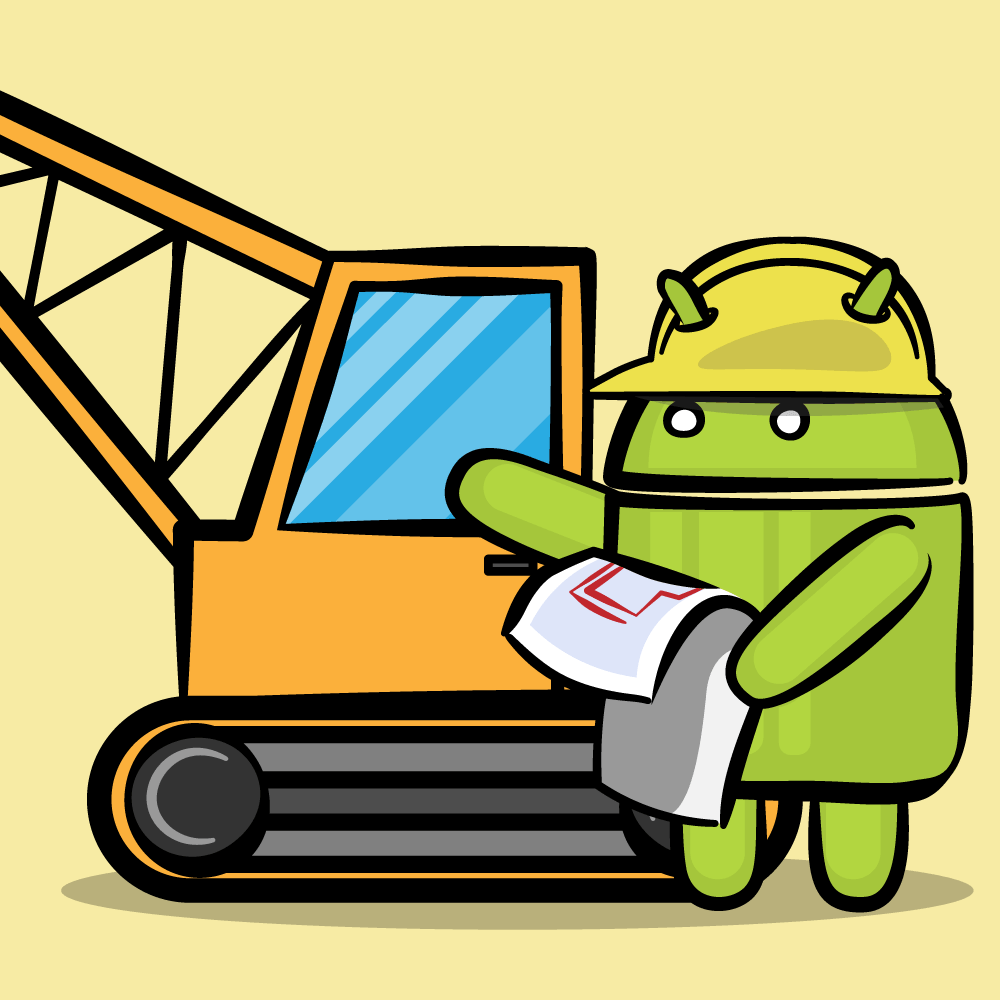
Posting Komentar